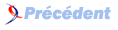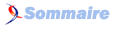V. Création du fichier de sommaire▲
Cette quatrième étape est optionnelle. Elle permet néanmoins de créer un fichier d'aide complet et facilite la navigation (table de sommaire, index et fonction de recherche automatiques).
V-A. Création du fichier▲
Lancez Help Workshop. Sélectionnez le menu « File|New ». Dans la boîte de dialogue qui s'affiche, sélectionnez « Help Contents » puis cliquez sur OK. Une nouvelle sous fenêtre s'affiche. C'est la fenêtre d'édition des fichiers de type Table de contenu. Enregistrez tout de suite votre fichier dans le même dossier que le fichier .hpj avec le même nom, mais l'extension .cnt (contents). Nous pouvons maintenant réaliser notre sommaire.
V-B. Réalisation du sommaire▲
Vous pouvez voir dans la partie gauche de la fenêtre l'aperçu du sommaire. Pour l'instant il est vide. Nous allons donc le réaliser.
Rappelons-nous d'abord la structure de notre fichier d'aide que nous avions réalisée dans la première phase :
 Accueil
Accueil Sommaire
Sommaire Utilisation du programme
Utilisation du programme
 Nom et prénoms
Nom et prénoms
 Surnom
Surnom
 Numéro de téléphone
Numéro de téléphone
 Date de naissance
Date de naissance
C'est exactement ce qui se retrouvera dans la fenêtre de sommaire une fois qu'il sera terminé.
Cliquez donc sur le bouton « Add Below » (ajoute une nouvelle ligne en dessous de la ligne sélectionnée tandis que « Add Above » l'ajoute au-dessus de la ligne sélectionnée ; quand la liste est vide, les deux boutons créent une première ligne). Dans la boîte de dialogue qui apparaît, sélectionnez « Topic » (par défaut), puis entrez « Accueil » dans la zone Title (titre) et « Accueil » également dans la zone Topic ID (identificateur unique de la rubrique). Cliquez sur OK. Vous pouvez observer la première ligne dans la fenêtre d'édition. Faites de même pour la rubrique Sommaire (titre : « Sommaire » ; identificateur : « Sommaire »).
Ajoutons maintenant le sous-titre « Utilisation du programme » qui, je vous le rappelle, ne correspond à aucune rubrique. Cliquez donc à nouveau sur le bouton « Add Below ». Sélectionnez maintenant « Heading » plutôt que « Topic ». Vous pouvez observer que seule la première zone de texte est encore éditable. Entrez-y « Utilisation du programme » puis cliquez sur OK. Remarquez que l'icône pour cette nouvelle ligne n'est pas la même que pour les deux premières.
Ajoutez maintenant la ligne « Nom et prénoms » de la même manière que vous avez ajouté les deux premières lignes. Cette nouvelle ligne s'indente automatiquement de manière à se trouver sous le titre « Utilisation du programme ». Si vous devez indenter manuellement une ligne, cliquez sur le bouton « Move Right » (pour désindenter une ligne, cliquez sur « Move Left »). Faites de même pour les trois dernières rubriques (que vous ne devez normalement pas indenter, car elles le sont automatiquement).
V-C. Réglages supplémentaires▲
Le sommaire est maintenant terminé. Il reste encore quelques petits réglages à faire.
Dans la zone « Default filename », indiquez le nom de fichier du fichier .hlp correspondant à votre fichier d'aide (ici « DemonstrHLP.hlp »). Dans la zone « Default title », indiquez le titre de votre aide (par exemple « Aide de DemonstrHLP »).
Le fichier de sommaire est maintenant opérationnel. Enregistrez-le et fermez-le (ne quittez pas Help Workshop, il faut encore faire un tout petit réglage dans le fichier .hpj).
Rouvrez donc le fichier .hpj. Cliquez sur le bouton « Options ». Dans la boîte de dialogue qui s'affiche, prenez l'onglet « Files ». Cliquez sur le bouton « Browse » à côté de la zone « Contents file » puis sélectionnez le fichier de sommaire que vous venez de terminer. Validez puis, dans la fenêtre principale, cliquez sur « Save and Compile » pour recompiler le fichier d'aide.
V-D. Le fichier d'aide est complètement terminé▲
Votre fichier d'aide est maintenant complètement terminé. Il ne vous reste plus qu'à le tester.